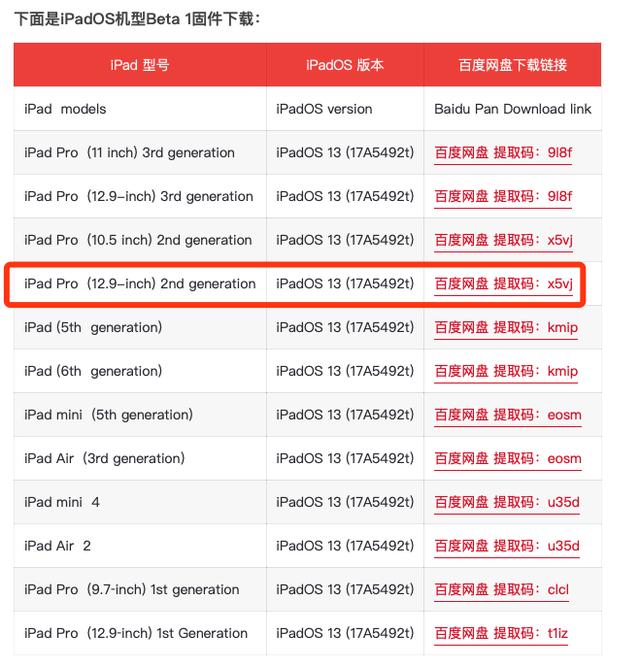今天凌晨1点,苹果召开了2019 WWDC大会,为各大平台发布了下一代操作系统,其中还包括了专门针对 iPad 打造的 iPadOS 系统。当前 iPadOS 系统的开发者测试版已经可以下载安装。在这里简单介绍下更新的方法。
准备工作:
首先,由于现在 iPadOS 是第一个测试版,所以为了设备上的数据安全,建议你通过 iTunes 在电脑上做一个备份。然后,可以通过百度搜索固件文件,下载对应自己设备的固件。小编使用的是第二代 iPad Pro,所以下载相应的固件即可。
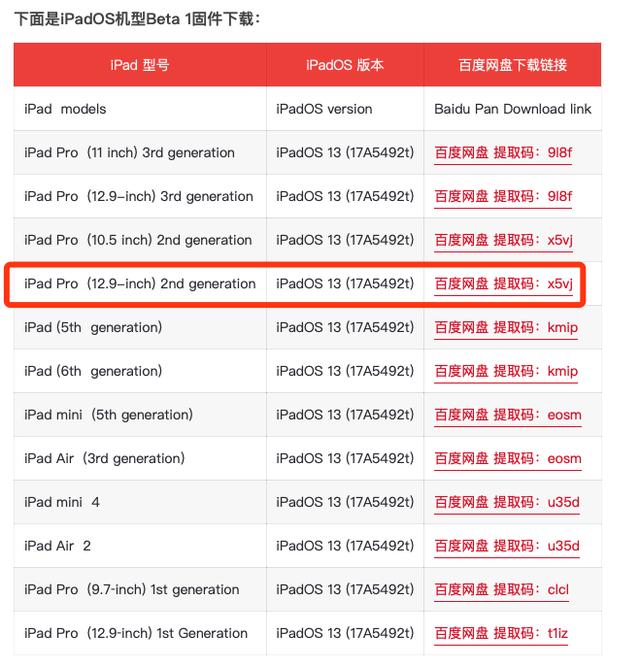
另外,小编是在 Mac 电脑上进行安装的,使用的是现有的 macOS 系统,所以还额外安装了一个 MobileDevice 的应用程序。这个应用也是可以在网上找到的。
一切准备就绪之后,使用数据线把 iPad 接入电脑,并打开 iTunes 软件。接下来要做的是需要把 iPad 设定为恢复模式,然后在利用 iTunes 把下载的 iPadOS 固件刷进去。
小编使用的是带有 Home 实体按钮的 iPad Pro,所以将会按照下面的方法把 iPad 设定为恢复模式:
1、、先长按 iPad 电源键关机。
2、请按住电源键开机,这时屏幕会出现苹果标志,不要松开电源键。
3、接着再按住主屏 Home 键,直到屏幕黑屏。
4、当屏幕黑屏时,请松开电源键,主屏 Home 键不要松开,直到电脑端的 iTunes 出现检测到一个处于恢复模式的 iPad 设备。
5、接下来请点击「取消」按钮,因为后面我们要选择之前下载的固件去更新。
对于第一次操作的小伙伴,可能会不熟悉,多尝试几次即可。
随后在 iTunes 窗口中,按下 option 键(Windows中按ALT键),再点击「更新」按钮,如图所示。
接下来请选择此前下载的 iPadOS 固件,如图所示。
如果不出意外的话,此时你会依次看到 iTunes 会解压固件,验证,然后安装。有的网友反馈说在更新的时候,提示固件不兼容。对于这种情况,应该是固件下载错了,请再好好核对自己的机型,检查固件是否下载正确。
等待更新完成以后,与平时更新完系统一样,需要完成一些简单的设置。可以看到,下图中可以为 iPad 选择深色模式了。
一切搞定之后,就可以看到全新的 iPadOS 主屏了。如图所示,在主屏上还可以显示小组件,十分的方便。
以上便是升级安装最新 iPadOS 系统的方法。小编后续还为会大家带来更多有关于 iPadOS 系统的一些新功能和技巧。